Å lage grafikk kan være en utfordrende oppgave, spesielt når det gjelder å justere objekter nøyaktig mot hverandre. I Inkscape har du mange funksjoner tilgjengelig som kan hjelpe deg med å designe på en ryddig og strukturert måte. Riktig justering og distribusjon av objekter kan utgjøre forskjellen mellom et kaotisk og et harmonisk oppsett.
Viktigste funn
- Inkscape tilbyr allsidige funksjoner for å justere og distribuere objekter.
- Snapping-funksjonen gjør nøyaktige plasseringer som letter arbeidet ditt.
- Det finnes ulike alternativer for å justere objekter i forhold til hverandre eller til dokumentkanten.
Trinn-for-trinn-guide
1. Aktiver snapping
For å aktivere snapping, finner du ikonet for dette i den øverste verktøylinjen. Med ett klikk kan du aktivere eller deaktivere denne funksjonen.
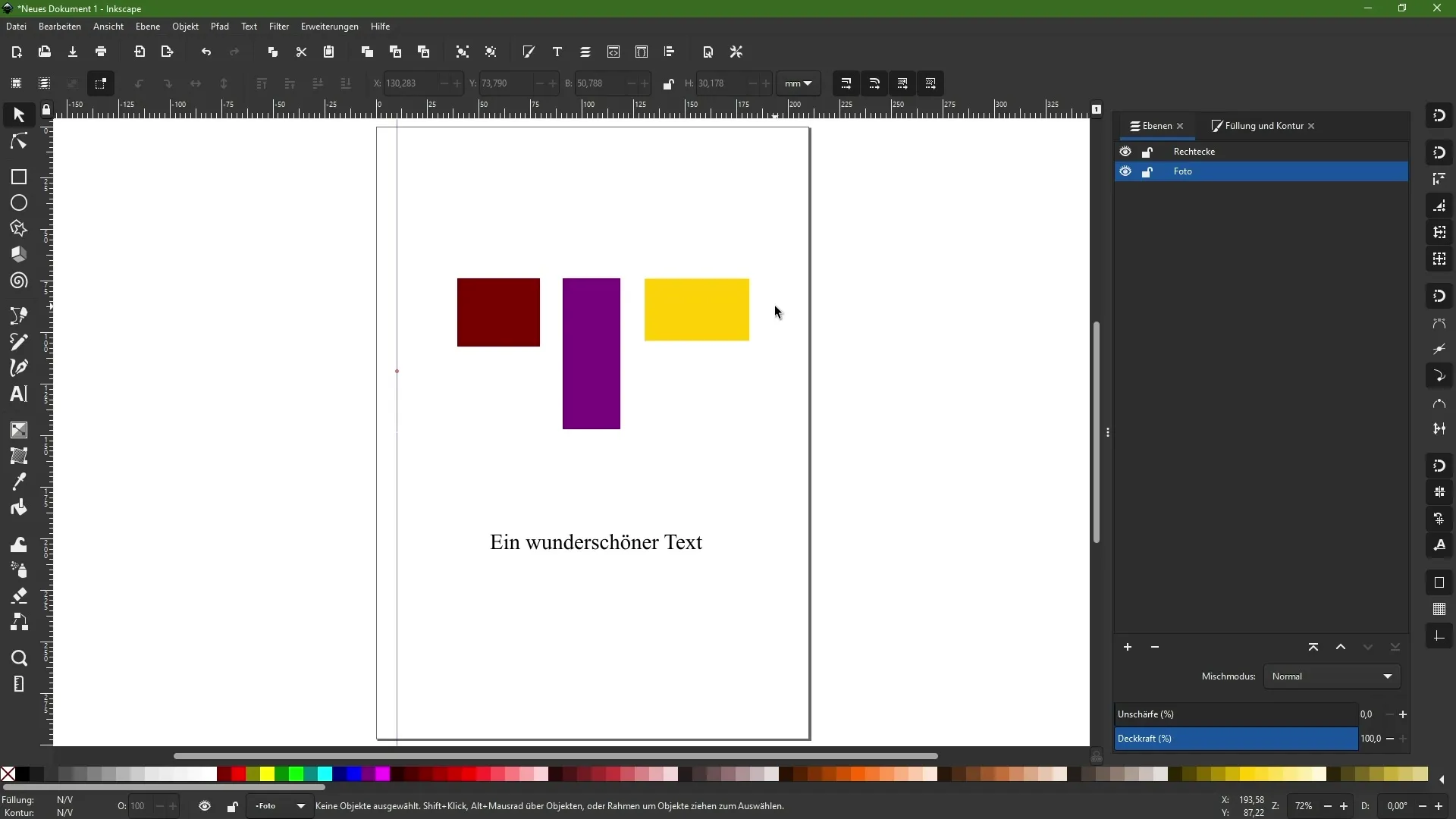
Ved å aktivere snapping-funksjonen får du tilgang til ulike alternativer, for eksempel snapping til objektrammer eller midtpunkter. Disse funksjonene er svært nyttige for å justere objekter raskt og nøyaktig.
2. Snap til objektpunkter
Velg et objekt som en rektangel. Med aktivert snapping-funksjon kan du enkelt dra objektet til et hjørne av et annet objekt, og det vil umiddelbart snappe til dette hjørnet.
Dette sparer deg mye tid, da du ikke lenger trenger å justere manuelt. Du kan også bruke midtpunktene av objektene til å raskt justere dem i en linje.
3. Justere mot dokumentkanter
Hvis du vil justere et objekt mot kantene på dokumentet ditt, deaktiver en av de andre snapping-funksjonene og dra objektet mot den ønskede kanten.
Inkscape hjelper deg med å sikre at objektet er nøyaktig plassert ved dokumentkanten. Denne funksjonen er svært nyttig hvis du ønsker et rent oppsett.
4. Bruke hjelpelinjer
Ved å bruke hjelpelinjer kan du aktivere funksjonen "Snap to Guides". Dra objektet nær hjelpelinjen, og det vil automatisk snappe til denne.
Om du deaktiverer hjelpelinjene, kan du tilpasse layouten fleksibelt uten at objekter fester seg til dem. Dette er spesielt nyttig hvis du ikke ønsker å orientere designelementene dine etter disse linjene.
5. Snap til tekstgrunnlinjer
Å snappe til tekstgrunnlinjen er en annen nyttig funksjon. Med tekst i designet ditt kan du sørge for at objektene dine er justert til høyden av tekstgrunnlinjen.
Dette hjelper deg med å holde deg i tråd med layouten din, spesielt når du designer grafikk kombinert med tekstinnhold.
6. Justere objekter mot hverandre
For å justere objekter relativt til hverandre, åpne kontrollpanelet for Å justere og distribuere. Du kan velge ett eller flere objekter og deretter velge en av justeringsfunksjonene for å justere objektene.
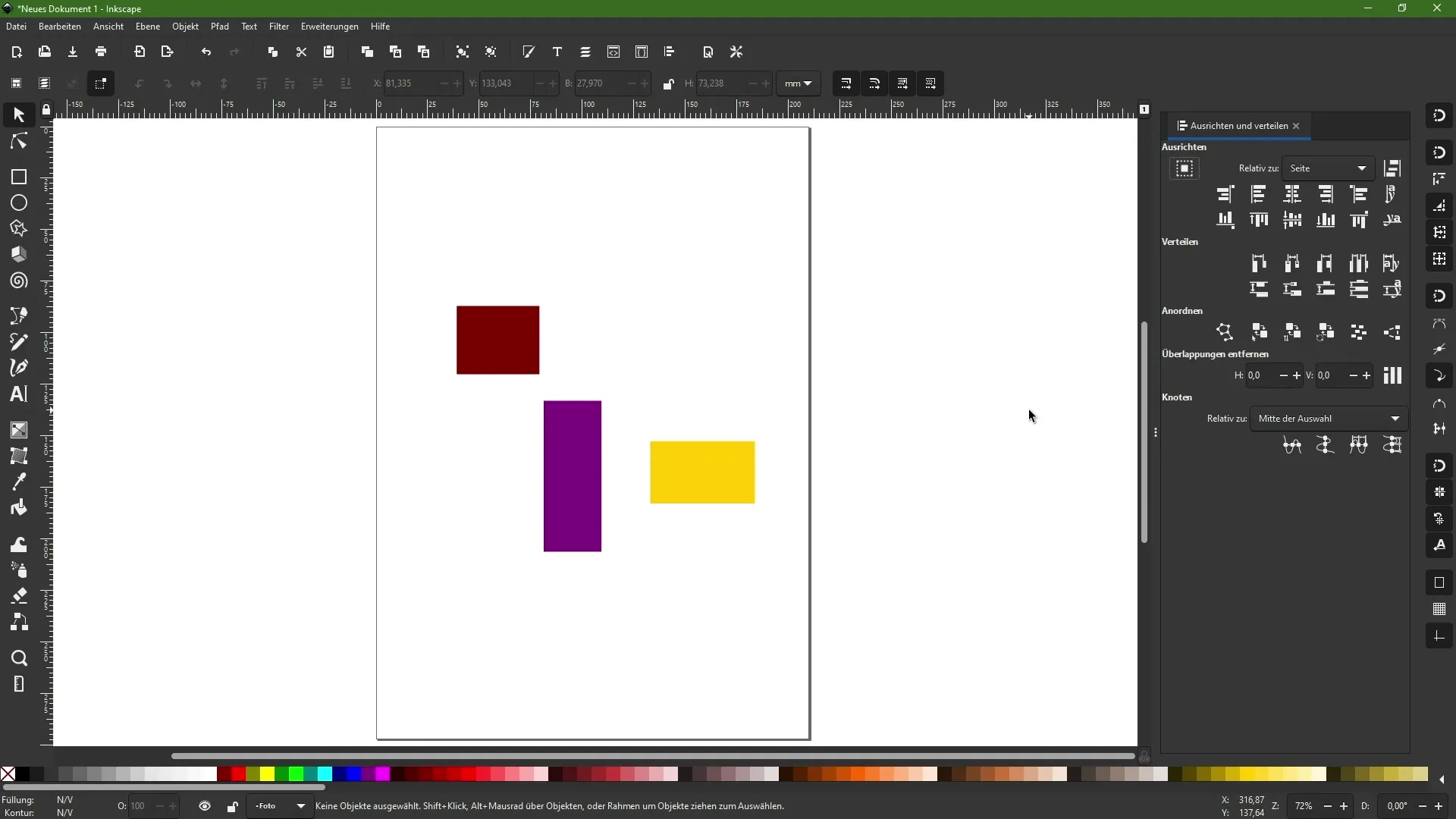
Hvis du for eksempel vil at to objekter skal være nøyaktig over eller ved siden av hverandre, velg de respektive kantene eller midtpunktene.
7. Distribusjon av objekter
Distribusjon av objekter fungerer på samme måte. Velg flere objekter og klikk på den ønskede distribusjonsvalget. Du kan bruke jevn avstand mellom objektene for å oppnå en harmonisk distribusjon.
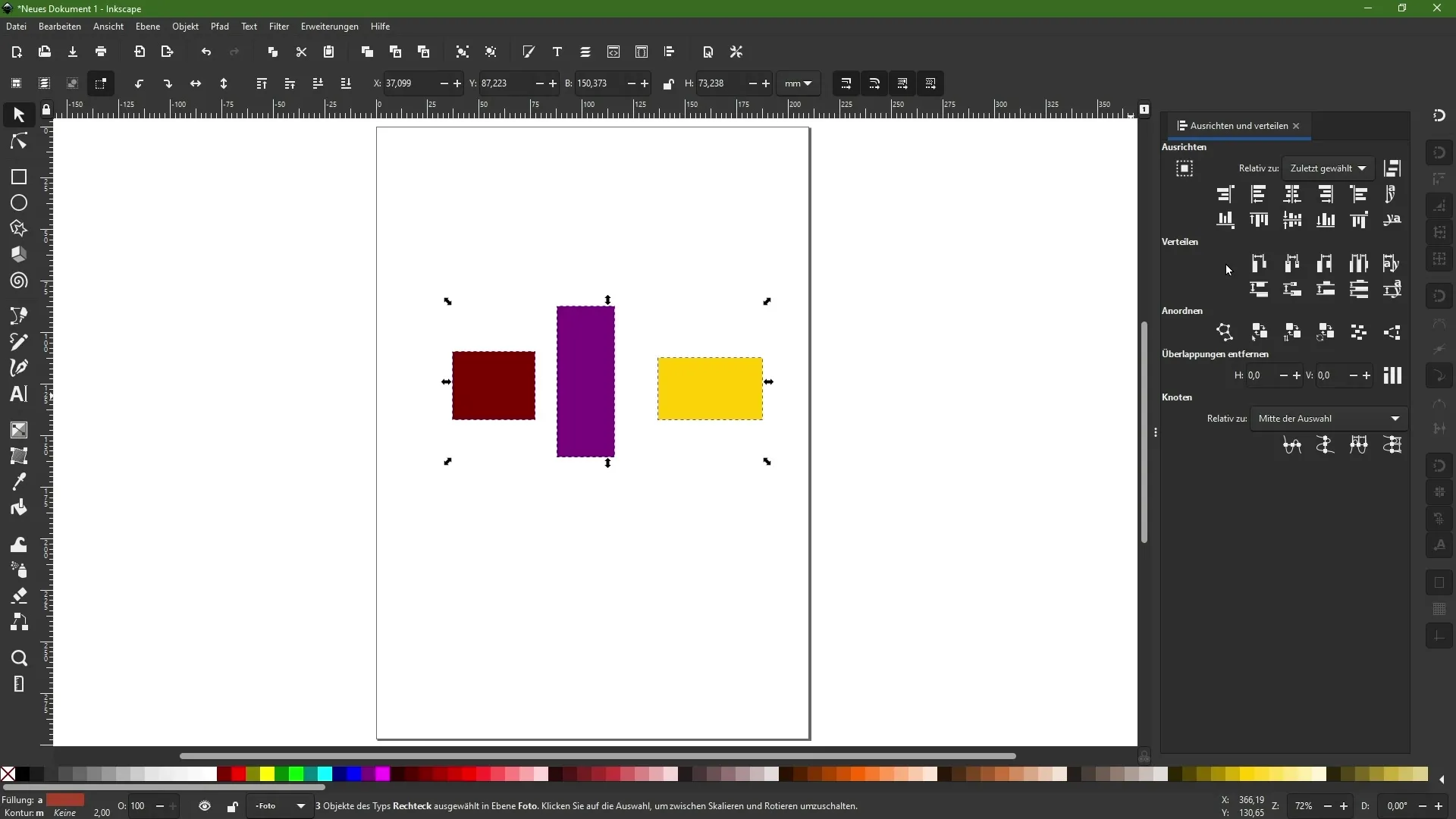
Hvis du vil justere avstanden mellom venstrekantene til objektene jevnt, klikk bare på den relevante ikonet.
Deretter blir avstandene automatisk justert, slik at alt ser rent og ryddig ut.
8. Vertikal og horisontal distribusjon
Merk at funksjonene er like anvendbare for både vertikal og horisontal distribusjon. Hvis du vil justere objekter i en vertikal kolonne, velg den vertikale distribusjonsvalget.
Dette sikrer at objektene dine er jevnt plassert, noe som forbedrer helhetsinntrykket av grafikken din.
Sammendrag
Med de ulike justerings- og fordelingsfunksjonene i Inkscape kan du betydelig optimalisere grafisk design. Snap-funksjonen gir deg muligheten til å nøyaktig plassere objekter, mens justeringsverktøyene lar deg lage en harmonisk layout. Bruk disse verktøyene til å gjøre designene dine både effektive og estetisk tiltalende.
Ofte stilte spørsmål
Hva er snap-funksjonen i Inkscape?Med snap-funksjonen kan du raskt og presist justere objekter mot andre objekter, hjelpelinjer eller dokumentmarg.
Hvordan kan jeg justere objekter mot hverandre?Velg objektene, åpne justeringsmenyen og klikk på ønsket justeringsalternativ.
Kan jeg justere objekter manuelt?Ja, du kan deaktivere snap-funksjonen for å flytte objekter fritt og justere dem manuelt.
Hvordan fungerer fordeling av objekter i Inkscape?Velg objektene, klikk på fordelingsikonet og velg fordelingsalternativet for å jevnt fordele avstandene.
Er det mulig å gjøre endringer på flere objekter samtidig?Ja, du kan velge flere objekter og deretter bruke ønskede justeringer på alle objekter samtidig.


